
สารบัญ:
- ผู้เขียน John Day [email protected].
- Public 2024-01-30 13:06.
- แก้ไขล่าสุด 2025-01-23 15:12.
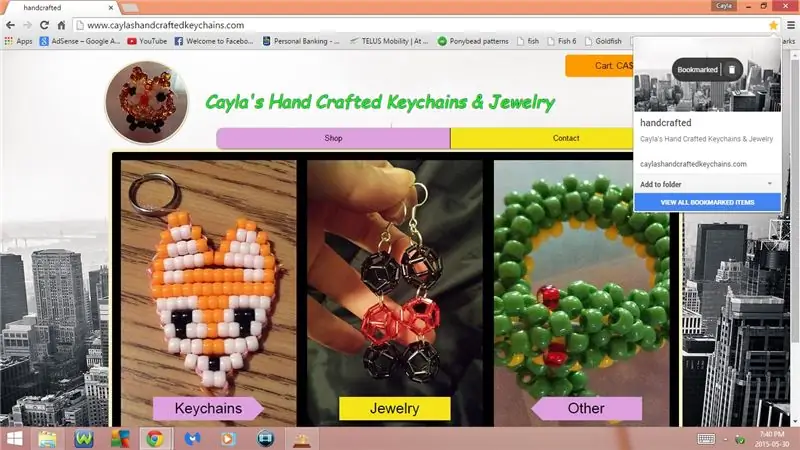

คำแนะนำนี้จะแสดงแป้นพิมพ์ลัดที่มีประโยชน์สำหรับ google chrome
ฝากติดตามช่องผมด้วยนะครับ
ขอบคุณ:)
ขั้นตอนที่ 1: แป้นพิมพ์ลัด: ตอนที่ 1
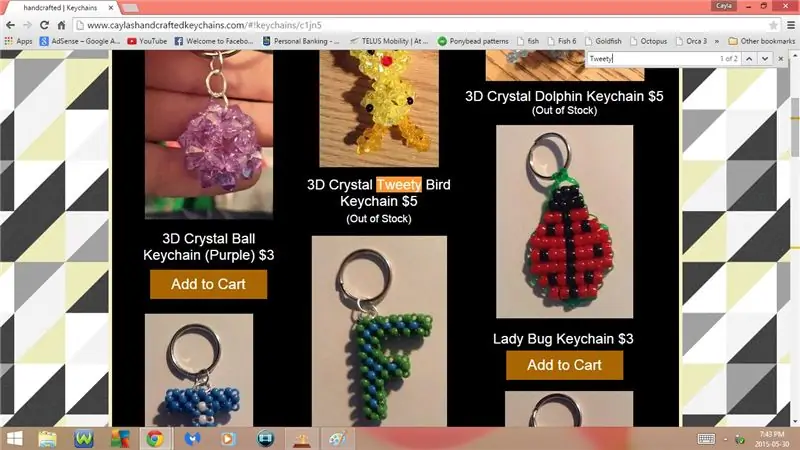
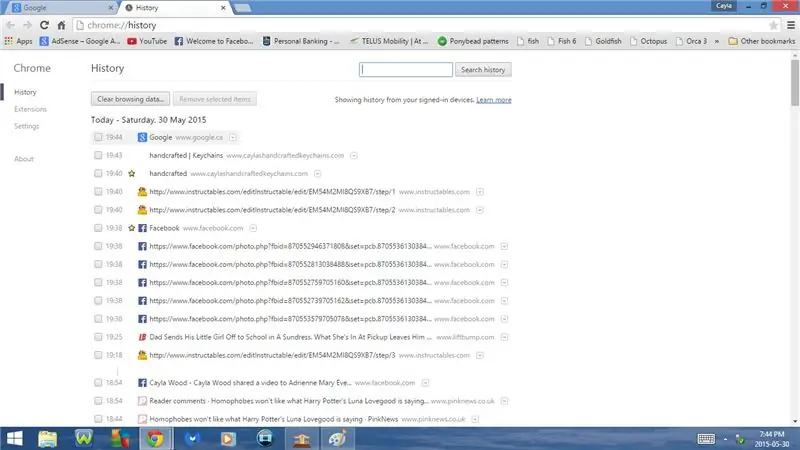
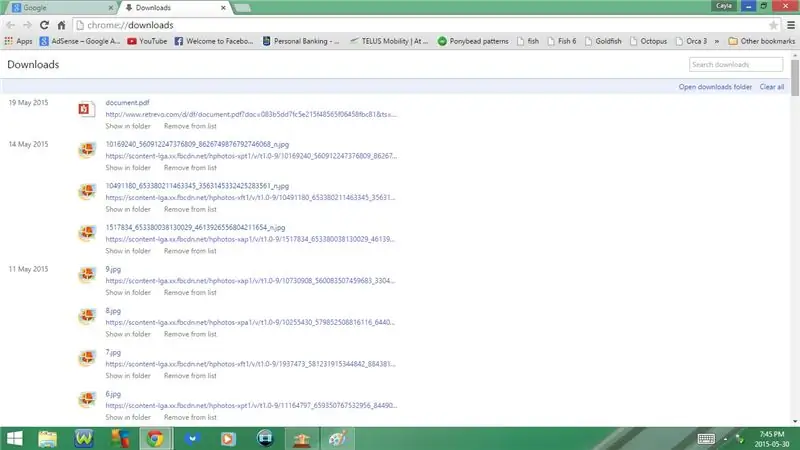
1. Ctrl + D
บุ๊คมาร์คหน้าเว็บ
2. Ctrl + F
เปิดค้นหา
- พิมพ์คำ/คำที่คุณกำลังมองหาและคำ/คำนั้นจะถูกเน้นบนหน้าเว็บ
3. Ctrl + H
เปิดประวัติการท่องเว็บ
4. Ctrl + J
เปิดดาวน์โหลด
5. Ctrl + N
เปิดหน้าต่างใหม่
6. Ctrl + T
เปิดแท็บใหม่
7. Ctrl + U
เปิดแหล่งที่มาของมุมมอง
8. Ctrl + Shift + N
เปิดหน้าต่างที่ไม่ระบุตัวตนใหม่
- สิ่งนี้จะช่วยให้คุณสามารถเรียกดูเว็บเพจและไม่ปรากฏในประวัติการเรียกดูของคุณ
- เหมือนกับ InPrivate Browsing ใน Internet Explorer และ Private Window ใน Firefox
9. Ctrl + Shift + Q
ปิดแท็บที่เปิดอยู่ใน Chrome พร้อมกัน
10. Ctrl + Shift + B
แสดง/ซ่อนแถบบุ๊กมาร์ก
ขั้นตอนที่ 2: แป้นพิมพ์ลัด: ตอนที่ 2
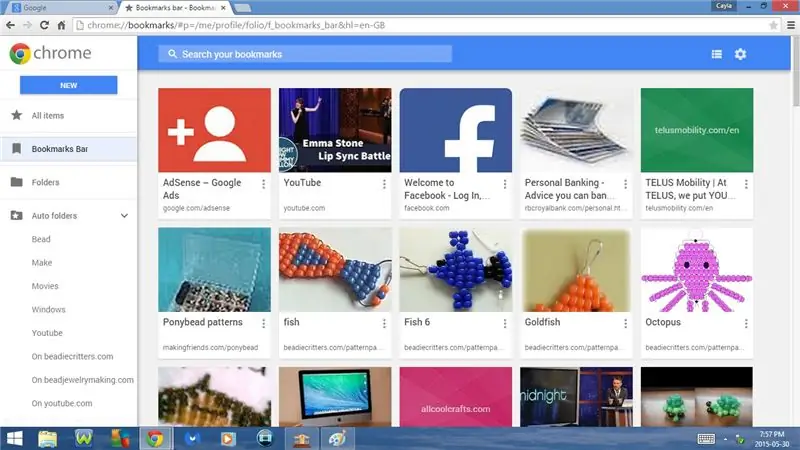
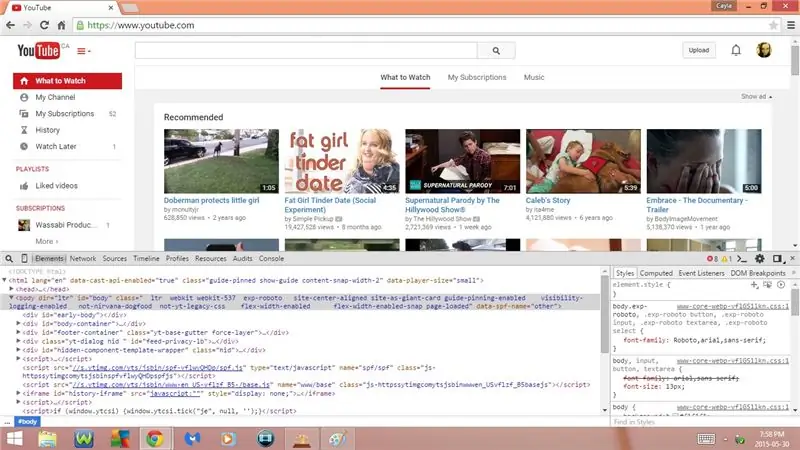
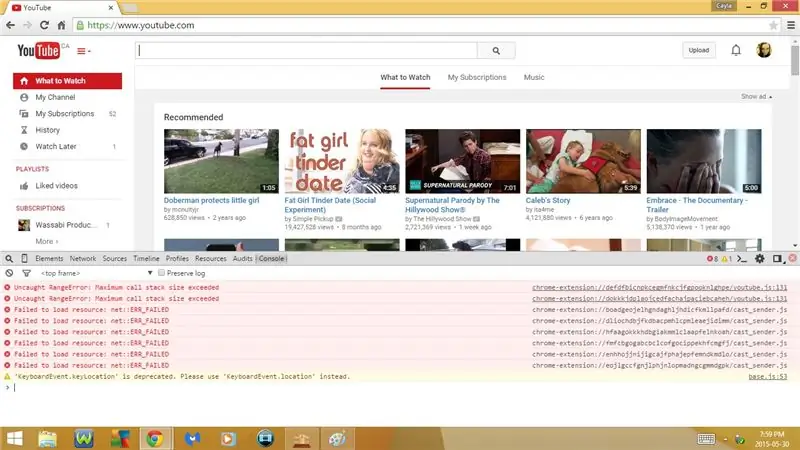
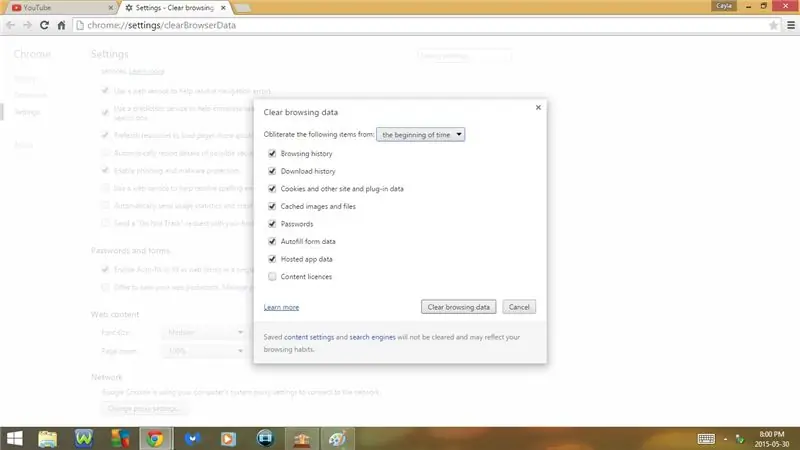
11. Ctrl + Shift + O
เปิดตัวจัดการบุ๊กมาร์ก
12. Ctrl + Shift + ฉัน
เปิดเครื่องมือสำหรับนักพัฒนา
- องค์ประกอบ
- เครือข่าย
- แหล่งที่มา
- เส้นเวลา
- โปรไฟล์
- ทรัพยากร
- การตรวจสอบ
- คอนโซล
13. Ctrl + Shift +J
เปิด Java Script Console (เครื่องมือสำหรับนักพัฒนา)
14. Ctrl + Shift + T
เปิดหน้าที่ปิดล่าสุด
- นี่เป็นทางลัดที่ดีที่จะรู้ว่าเมื่อ Chrome ขัดข้อง
15. Ctrl + Shift + Del
เปิด ล้างข้อมูลการท่องเว็บ
- ประวัติการค้นหา
- ประวัติการดาวน์โหลด
- คุกกี้และข้อมูลอื่น ๆ ของไซต์และปลั๊กอิน
- แคชรูปภาพและไฟล์
- รหัสผ่าน
- กรอกข้อมูลแบบฟอร์มอัตโนมัติ
- ข้อมูลแอพที่โฮสต์
- ใบอนุญาตเนื้อหา
16. Ctrl + +
ขยายเข้า
17. Ctrl + -
ซูมออก
18. Ctrl + 0
ตั้งค่าการซูมเป็นค่าเริ่มต้น (100%)
ขั้นตอนที่ 3: แป้นพิมพ์ลัด: ตอนที่ 3
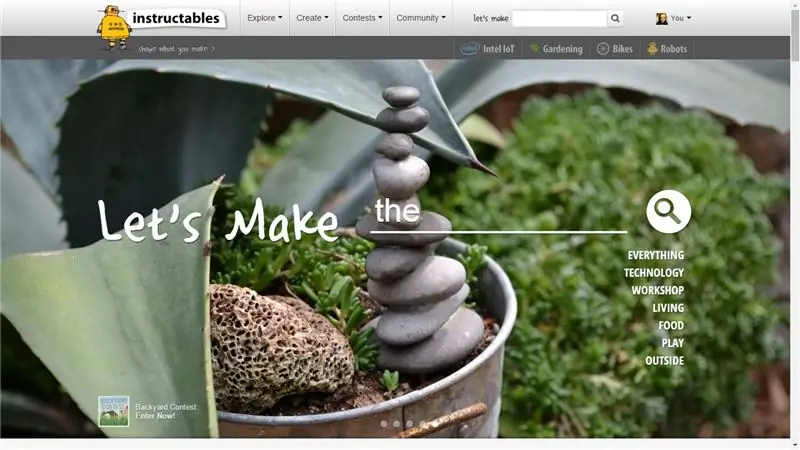
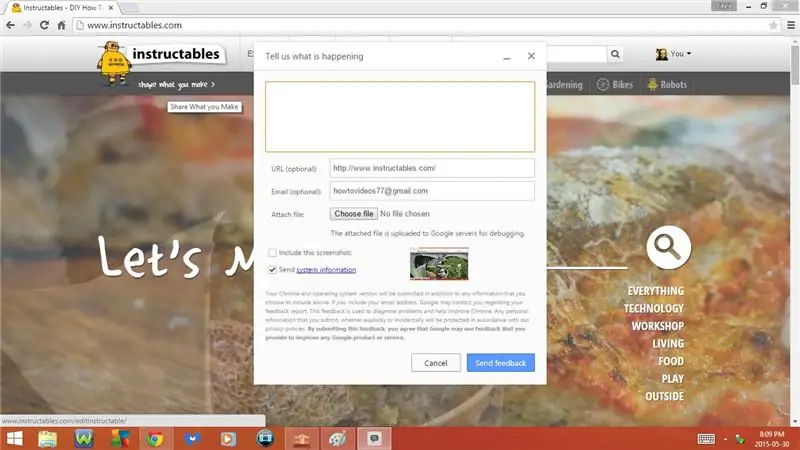
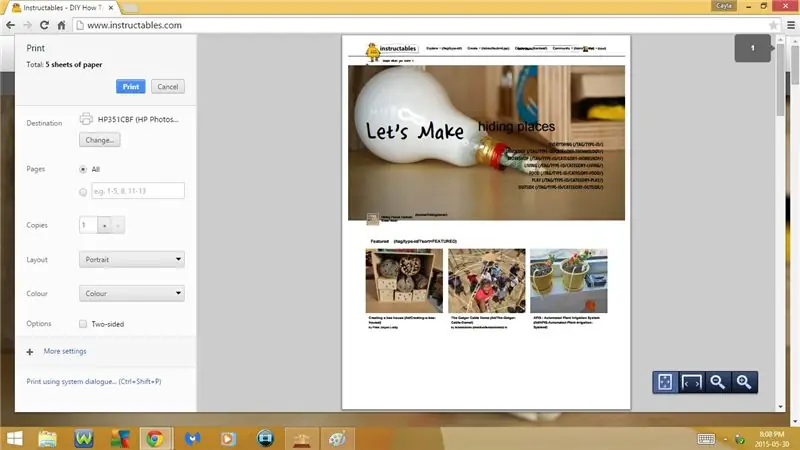
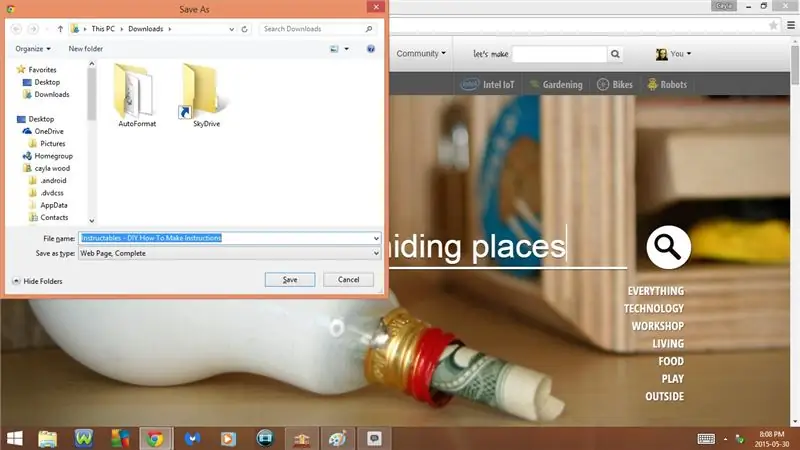
19. F5 หรือ Fn + F5
รีเฟรช/โหลดหน้าเว็บซ้ำ
20. F11 หรือ Fn + F11
เต็มจอ
- หากกดอีกครั้งก็จะกลับมาเป็นปกติ
21. Alt + ลูกศรซ้าย
กลับไปหน้าก่อนหน้า (ย้อนกลับ)
22. Alt + ลูกศรขวา
ไปที่หน้าถัดไป (ไปข้างหน้า)
23. Alt + Shift + I
เปิดรายงานปัญหา
24. Ctrl + P
เปิดพิมพ์
25. Ctrl + S
แนะนำ:
Linux: แป้นพิมพ์ลัดสำหรับ Solitaire!!: 6 ขั้นตอน

Linux: แป้นพิมพ์ลัดสำหรับ Solitaire!!: นี่คือแป้นพิมพ์ลัดที่มีประโยชน์สำหรับโซลิแทร์บน linux โปรดสมัครรับข้อมูลจากช่องของฉันขอบคุณ
แป้นพิมพ์ลัดสำหรับ iTunes!!: 5 ขั้นตอน

แป้นพิมพ์ลัดสำหรับ iTunes!!: Insturctable นี้จะแสดงแป้นพิมพ์ลัดที่มีประโยชน์สำหรับ iTunes โปรดสมัครรับข้อมูลจากช่องของฉันขอบคุณ
แป้นพิมพ์ลัดสำหรับ Windows 7!!: 3 ขั้นตอน

แป้นพิมพ์ลัดสำหรับ Windows 7!!: คำแนะนำนี้จะแสดงแป้นพิมพ์ลัดที่มีประโยชน์สำหรับ windows 7 โปรดสมัครรับข้อมูลจากช่องของฉันขอบคุณ
แป้นพิมพ์ลัดสำหรับ Internet Explorer!!: 4 ขั้นตอน

แป้นพิมพ์ลัดสำหรับ Internet Explorer!!: คำแนะนำนี้จะแสดงแป้นพิมพ์ลัดที่เป็นประโยชน์สำหรับ internet explorer โปรดสมัครรับข้อมูลจากช่องของฉันขอบคุณ
แป้นพิมพ์ลัดสำหรับ UTorrent!!: 3 ขั้นตอน

แป้นพิมพ์ลัดสำหรับ UTorrent!!: คำแนะนำนี้จะแสดงแป้นพิมพ์ลัดที่มีประโยชน์สำหรับ utorrent โปรดสมัครรับข้อมูลจากช่องของฉันขอบคุณ
